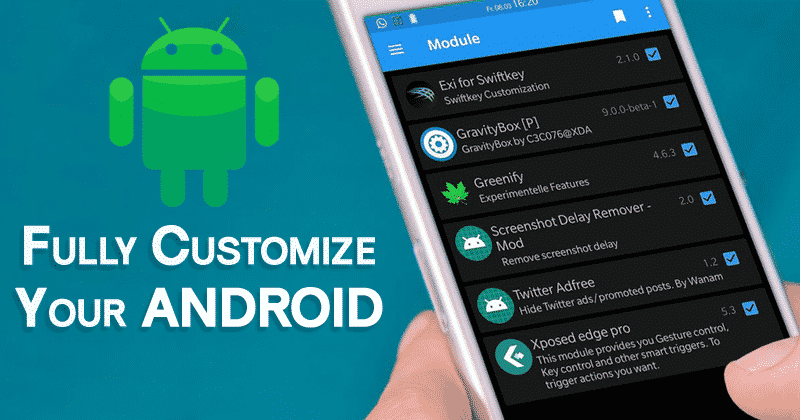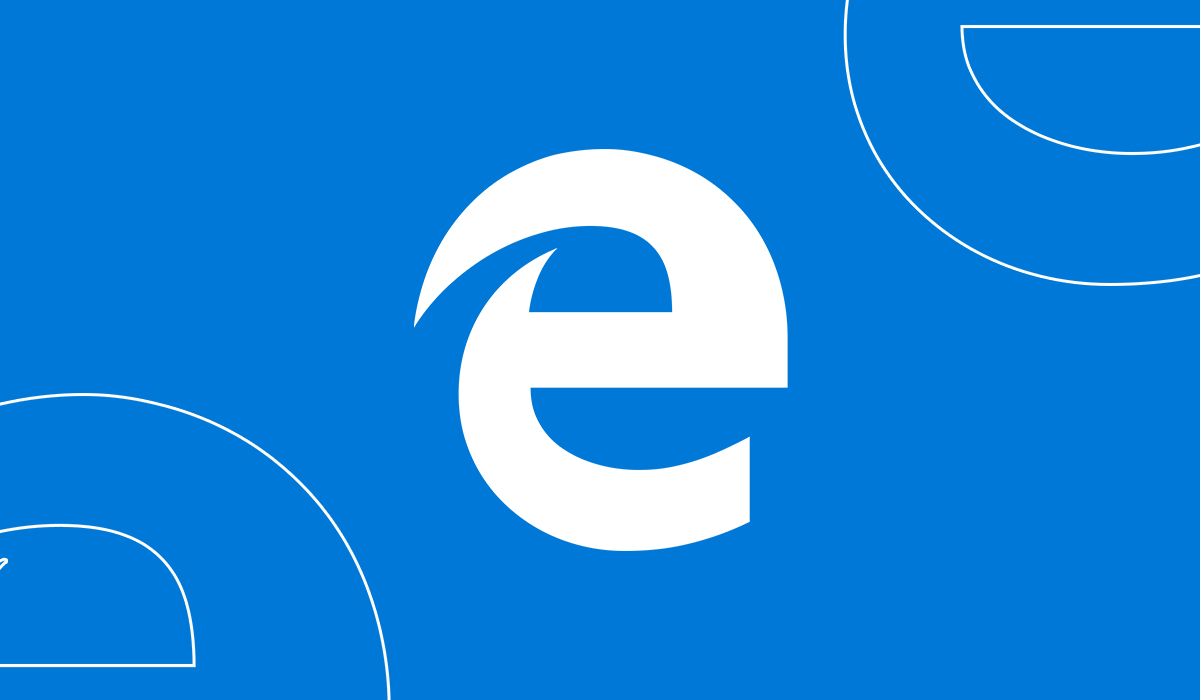HomeKit: Cara membuat kamar dan zona di aplikasi Beranda
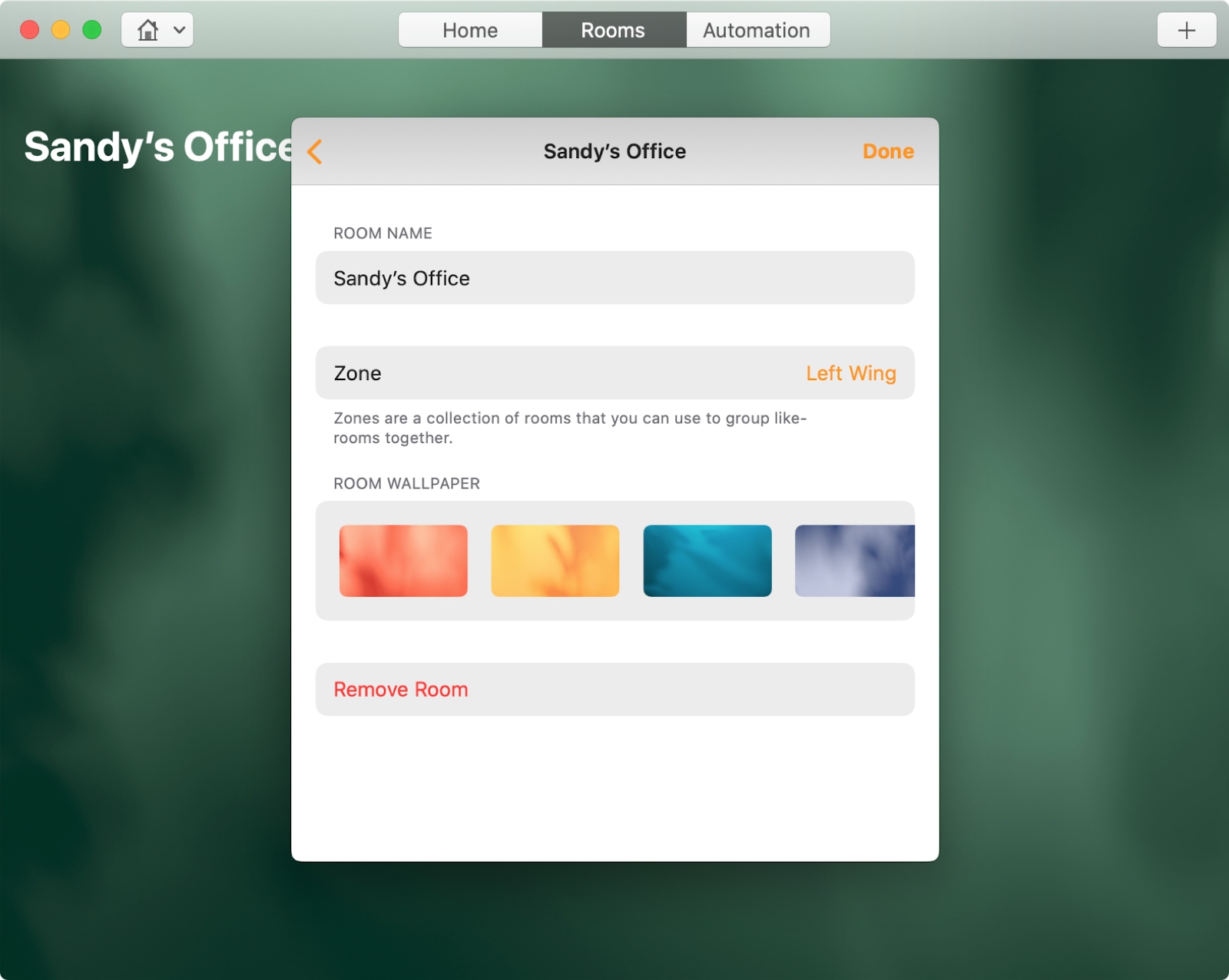
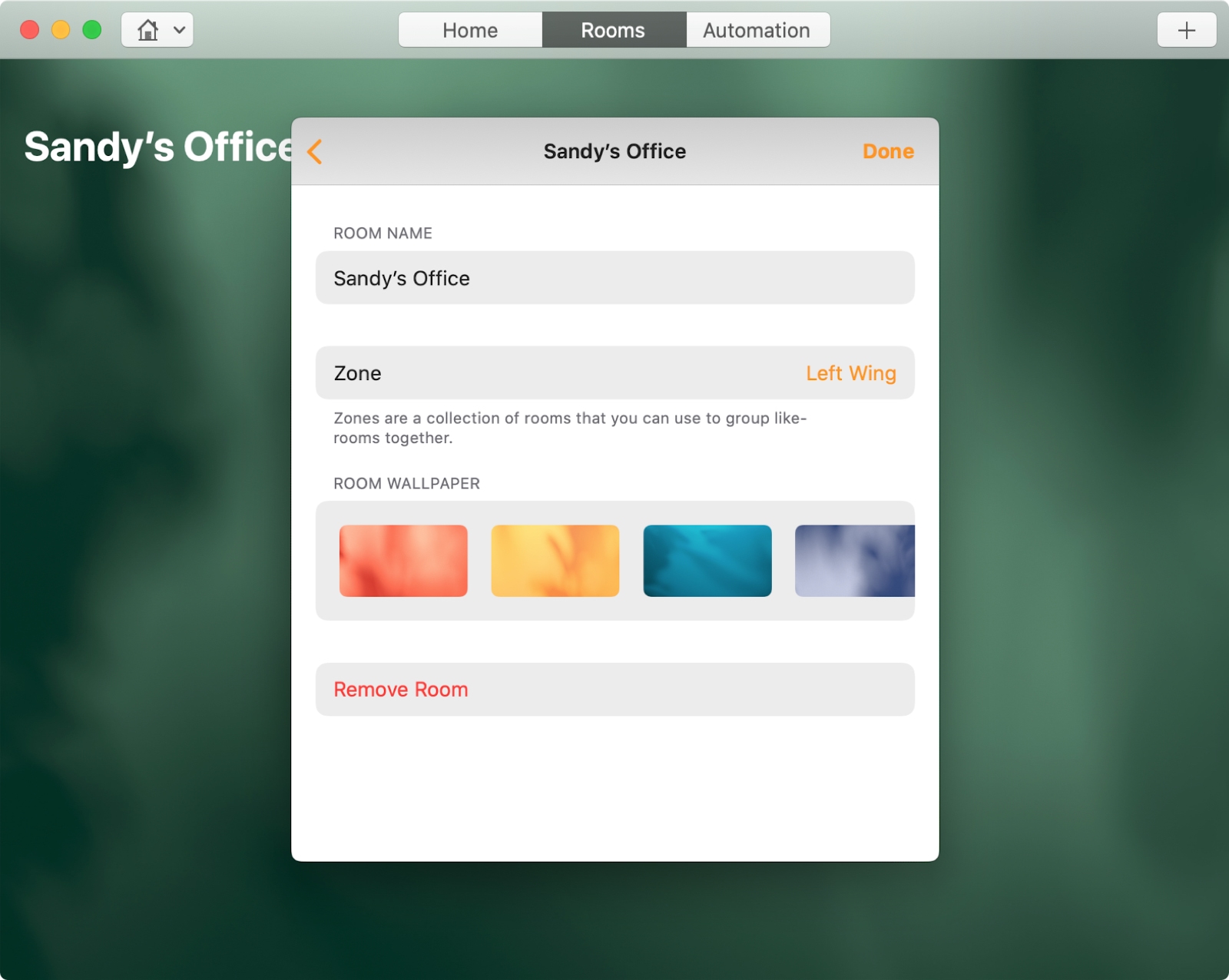
Jika Anda baru menggunakan aplikasi Rumah untuk pertama kali di perangkat iOS atau Mac, kami memiliki beberapa kiat dan cara hebat untuk menggunakannya. Satu tempat yang harus Anda mulai adalah dengan mengatur kamar dan zona yang akan Anda gunakan. Setelah melakukan ini, Anda dapat dengan mudah beralih ke pengelompokan aksesori menggunakan area tersebut.
Hanya perlu beberapa menit, tergantung pada berapa banyak yang Anda rencanakan untuk diatur. Tetapi ingat, Anda dapat menambahkan kamar dan zona ke aplikasi Beranda kapan saja dan inilah caranya.
Buat kamar dan zona di iPhone atau iPad
Buka Rumah aplikasi di iPhone atau iPad Anda dan kemudian ikuti langkah-langkah ini untuk membuat ruangan.
1) Pilih menu Kamar tab di bagian bawah.
2) Ketuk tombol menu di kiri atas dan pilih Pengaturan Kamar.
3) Keran Tambahkan Kamar dan berikan kamar Anda a nama. Anda juga dapat memilih wallpaper atau menggunakan salah satu foto Anda sendiri.
4) Keran Menyimpan.
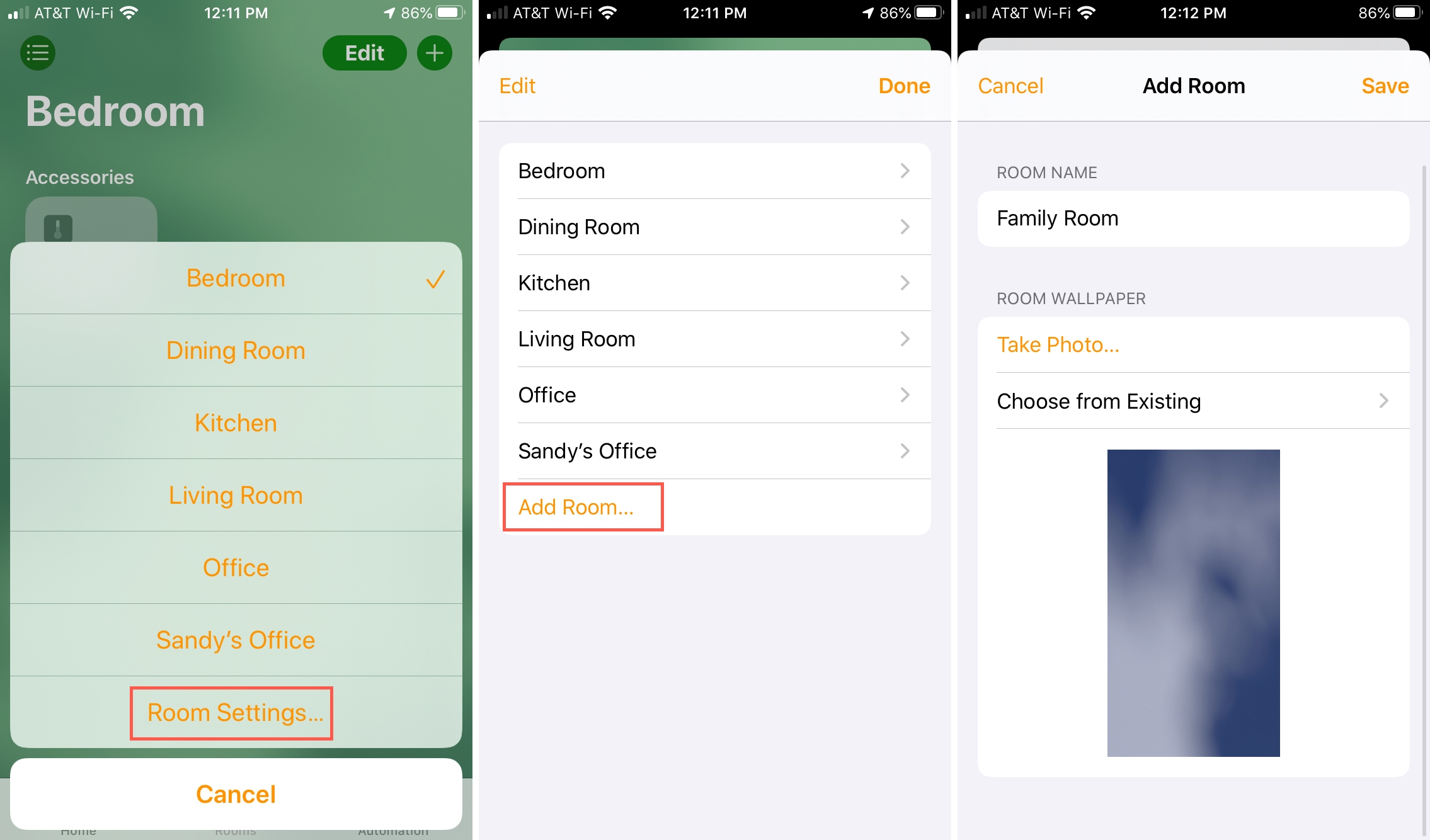
Untuk menambahkan ruangan itu ke zona atau membuat zona, lanjutkan dengan langkah berikutnya.
Buat zona dan sertakan kamar
Ikuti instruksi di atas untuk membuka Pengaturan Kamar untuk setiap ruangan yang ingin Anda sertakan dalam zona.
1) Keran Tidak ada dalam Daerah bagian.
2) Keran Membuat baru dan berikan zona Anda a nama.
3) Keran Selesai.
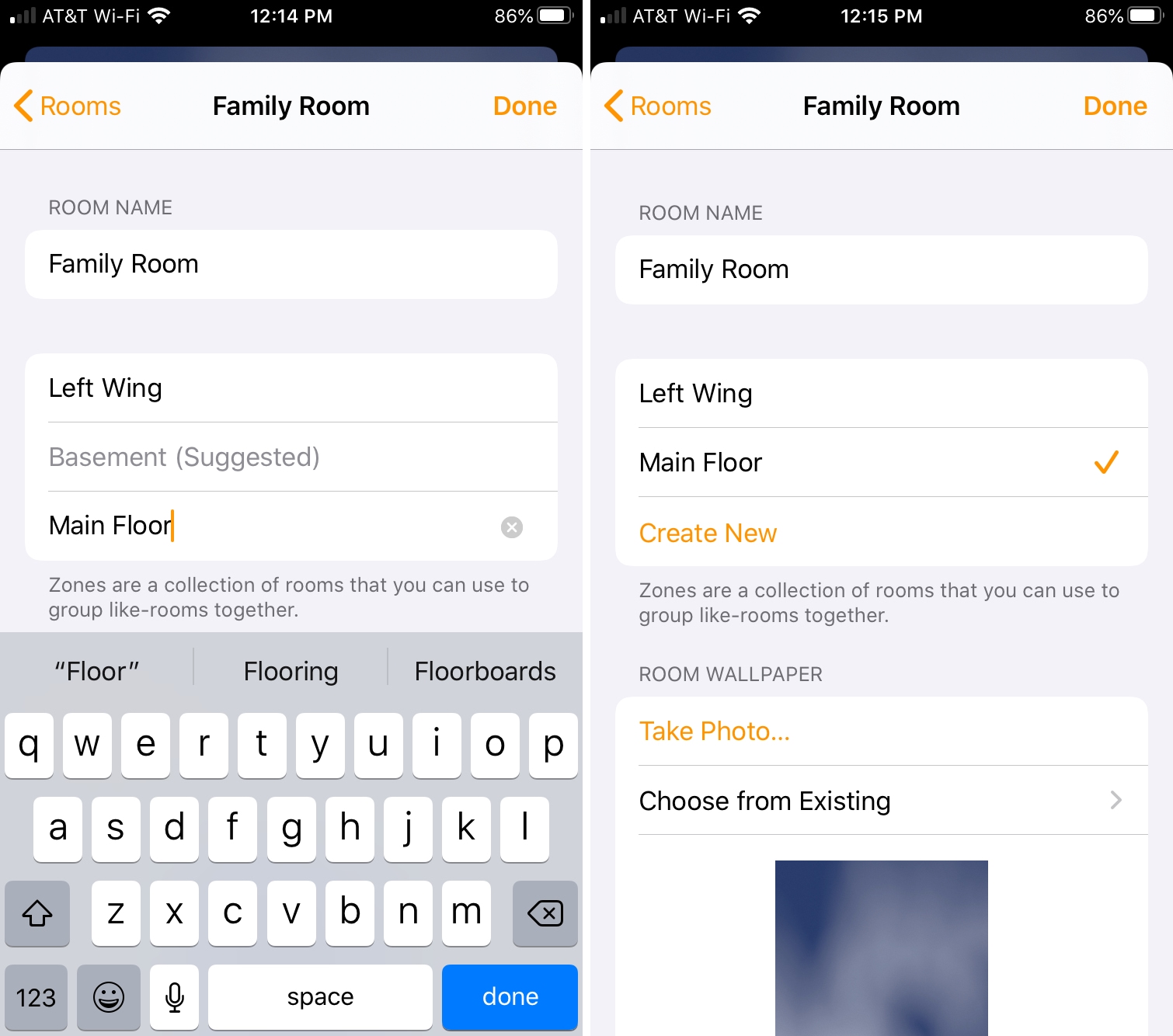
Untuk menambahkan kamar lain ke zona, cukup akses Pengaturan Kamar, pilih opsi di menu Daerah area, dan ketuk Selesai.
Buat kamar dan zona di Mac
Buka Rumah aplikasi pada Mac Anda dan kemudian mulai dengan mengatur ruang.
1) Klik Edit > Edit Kamar dari menu bar.
2) Jika Anda berada di ruangan saat ini yang telah Anda siapkan, Anda harus mengklik panah di kiri atas untuk kembali ke jendela Kamar utama.
3) Di bagian bawah, klik Tambahkan Kamar.
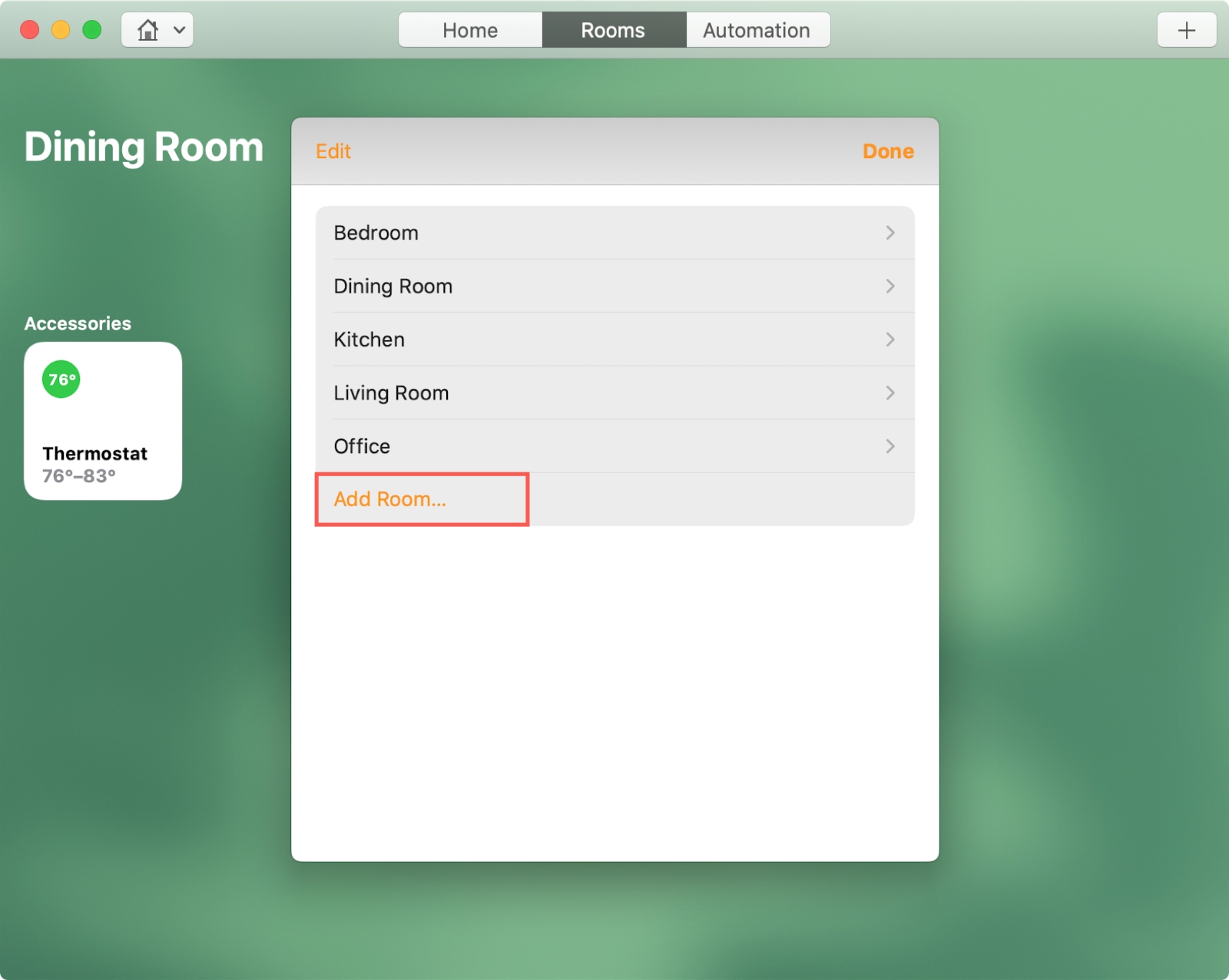
4) Berikan kamar Anda a Nama, secara opsional pilih a Wallpaper Kamar, dan klik Menyimpan.
Anda akan melihat kamar baru Anda muncul di daftar dan dapat mengklik Selesai jika kamu sudah selesai. Jika Anda ingin menambahkan ruangan itu ke zona, lanjutkan di bawah.
Buat zona dan sertakan kamar
Jika Anda belum mengatur zona apa pun, pergi ke kamar dan klik Edit > Edit Kamar dari menu bar.
1) Klik Tidak ada di samping Daerah di jendela kamar.
2) Klik Membuat baru.
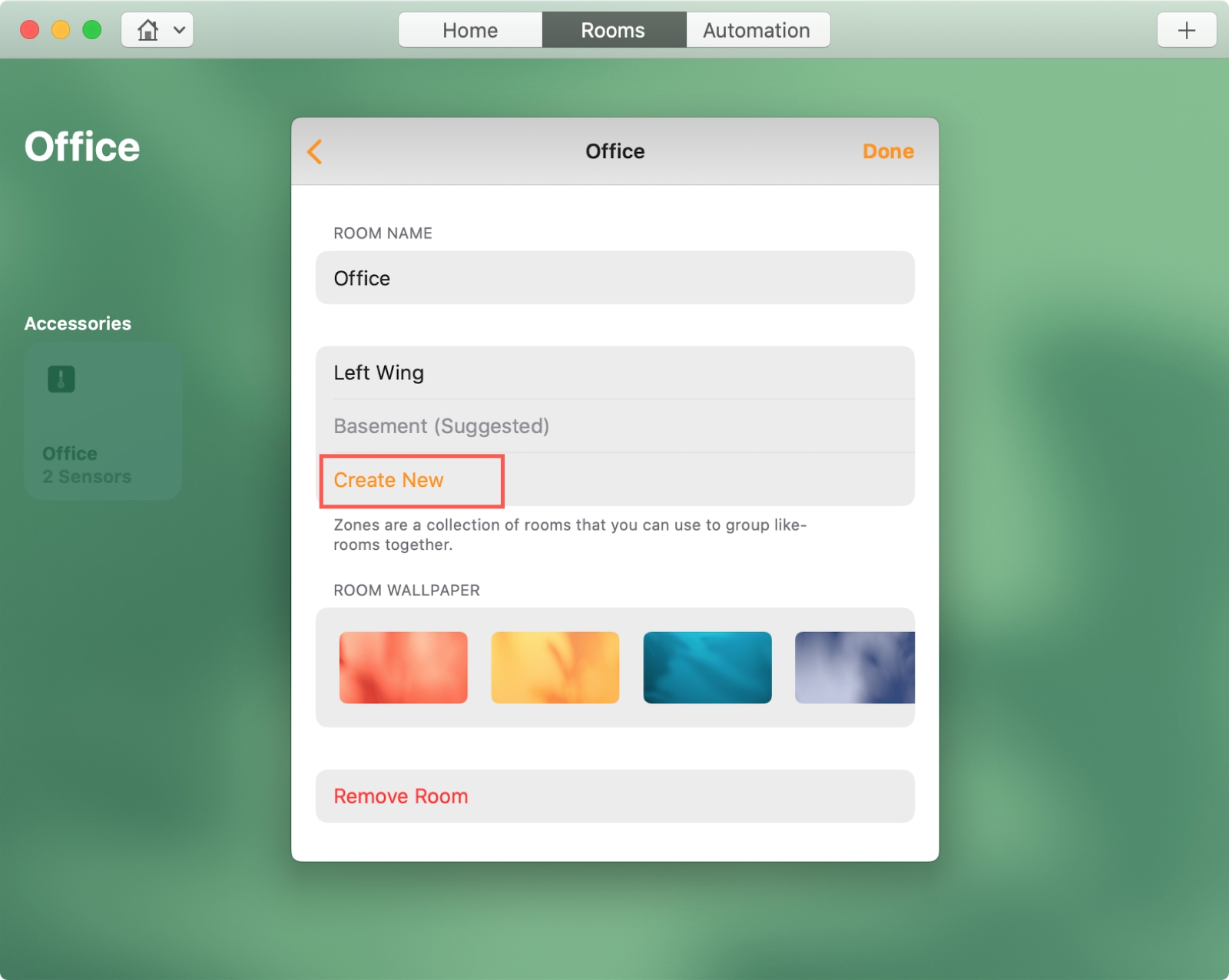
3) Masukkan nama Anda ingin memberikan zona dan tekan Kembali.
Zona itu akan secara otomatis diterapkan ke ruangan itu.
Jika Anda membuat lebih banyak zona, seperti lantai atas dan bawah, Anda cukup memilih satu di Daerah bagian dari Pengaturan Kamar untuk ruangan apa pun. Klik Selesai ketika kamu selesai.
Membungkusnya
Setelah Anda mengatur semua kamar dan zona Anda, Anda siap untuk mulai mengendalikan aksesori pintar itu. Dan jika Anda perlu mengganti nama kamar untuk HomePod Anda atau ingin mengubah wallpaper di aplikasi Home, kami siap membantu Anda.
Apakah Anda memiliki kiat yang ingin Anda bagikan untuk menggunakan aplikasi Rumah di iOS atau Mac? Jika demikian, jangan ragu untuk berkomentar di bawah atau pesan kami di Twitter!